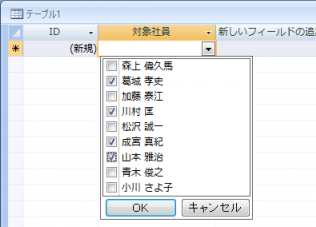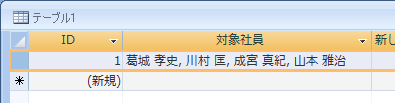Access2007の新機能に関するトピックです。Access2007では、「ルックアップ列」を使うことによって、テーブル上の1つのフィールドに複数のデータを保存することができます。具体的には、コンボボックスの要領でドロップダウンリストを表示し、そこから項目を”複数選択”できるようなインタフェースを作ることができます。
次の操作例では、新しいテーブル「テーブル1」に「対象社員」フィールドを設け、社員マスタテーブル上に登録されている社員リストから複数の社員を選択できるようにしています。
- まず空のテーブルデザインを開きます。
- リボンの[デザイン]タブより[ルックアップ列]をクリックします。これによって「ルックアップ ウィザード」が起動します。
- ここでは「社員」というテーブルからルックアップ列を作成しますので、”テーブルまたはクエリの値をルックアップ列に表示する”を選択して[次へ]をクリックします。
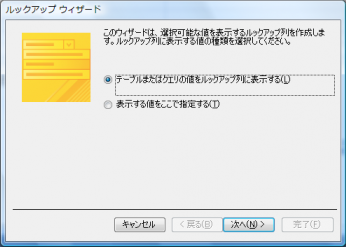
※ここでは、”表示する値をここで指定する”を選ぶことによって、コンボボックスの”値リスト”のように、選択肢を自分で設定することもできます。
- 次の画面で「テーブル:社員」を選択します。
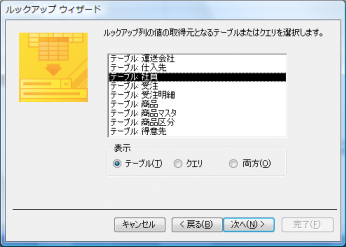
- ルックアップ列としてドロップダウンリストに表示するフィールドを選択します。ここでは「社員コード」と「氏名」を選択します。
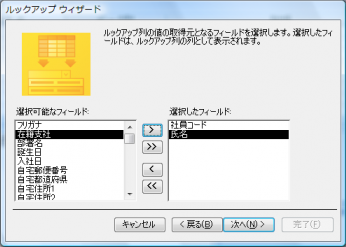
- 次の画面では、必要に応じてリストの並び順を指定します。
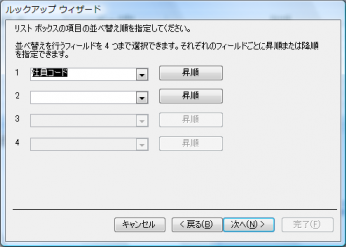
- 次の画面でリストに表示する際の列幅や、キー列の表示有無を指定します。
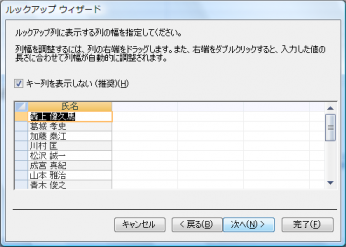
- 最後に、新たに追加するルックアップ列のフィールド名を指定するとともに、必ず[複数の値を許可する]にチェックを付けて、[完了]ボタンをクリックします。
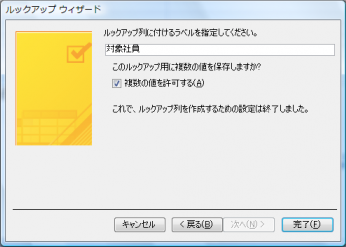
- テーブルの保存確認メッセージならびにテーブル名の入力ボックスが表示されますので、任意のテーブル名を付けて保存します。
このテーブルのデータシートを表示して、実際に選択操作を行うと次のようになります。